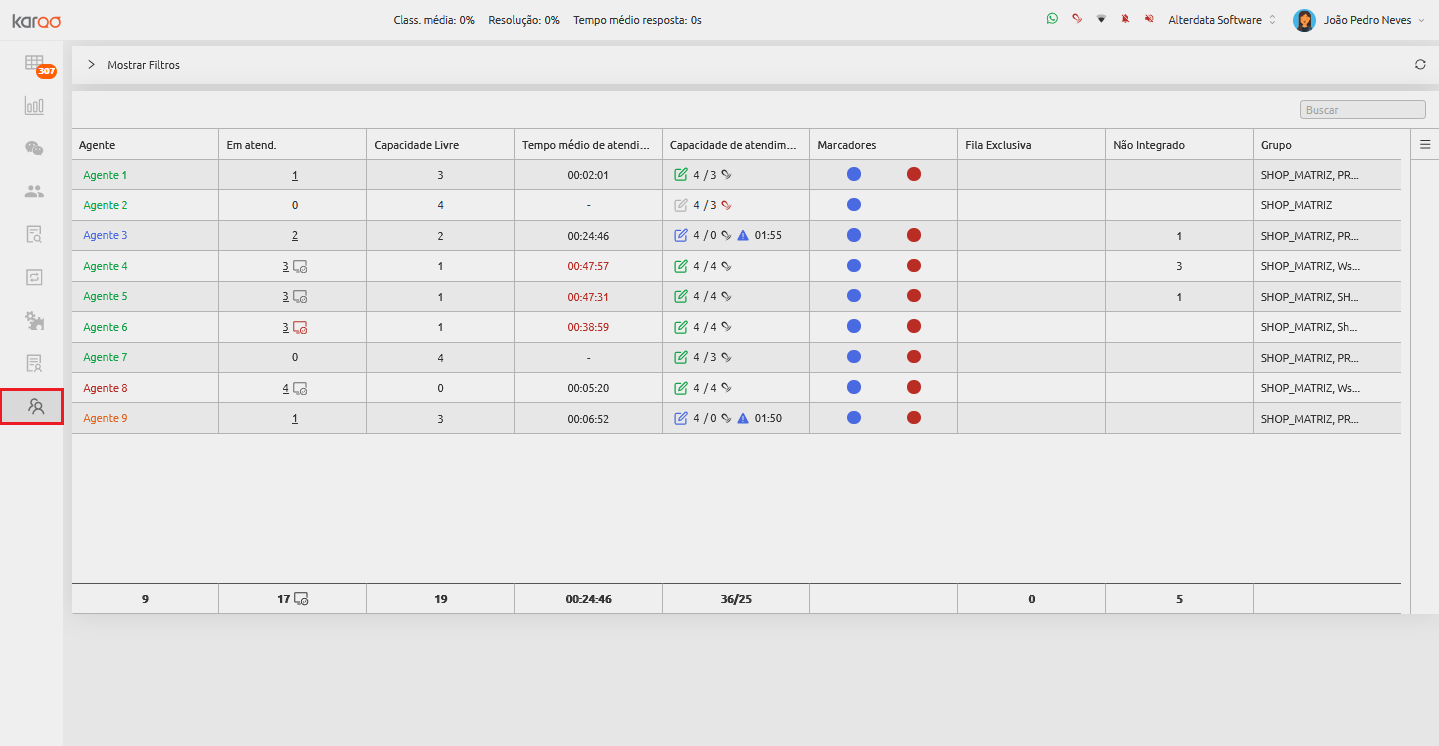Monitor de agentes
O Monitor de agentes é a tela responsável por apresentar aos gestores as informações, em tempo real, dos seus agentes e com a possibilidade de adicionar configurações temporárias que alteram os atendimentos automáticos ou/e simultâneos dos mesmos.
No monitor de agentes você tem as informações principais de atendimentos dos agentes, que são elas:
- Agente;
- Em atendimento;
- Capacidade livre;
- Tempo médio de atendimento;
- Capacidade de atendimento;
- Marcadores;
- Fila exclusiva;
- Não integrado.
Agora vamos dar uma olhada nessas informações de forma mais detalhada?
Agente
Nessa coluna você encontra o agente representado pelo login, e passando o mouse sobre o login dele, você encontra as informações de cadastro do mesmo, como nome completo, e-mail, data em que o usuário foi cadastrado na conta, o expediente detalhado e a situação do agente.
A situação do agente além de detalhada por escrito, caso você passe o mouse por cima do login, será classificada com as seguintes cores para identificação imediata:
Verde: Quando o agente está disponível para receber atendimentos;
Azul: Quando o agente está com uma configuração temporária ativa;
Laranja: Quando o agente está chegando ao fim do seu expediente;
Agente chegando ao fim do expediente
Agente ficará laranja quando estiver dentro do tempo configurado na conta onde não recebe mais atendimentos automáticos devido ao seu expediente estar para terminar.
Vermelho: Quando o agente estiver com o máximo de atendimentos simultâneos preenchidos;
Cinza: Quando o agente estiver offline.
Agente Filial
Caso o agente pertença a uma filial, ao lado do login dele, terá um I roxo, e ao passar o mouse sobre, você visualiza quais filiais o agente está vinculado.
Em atendimento
Nessa coluna você tem o indicativo da quantidade de atendimentos em andamento dos agentes em tempo real, quantidade de remotos, sessões com tempo de resposta alto e sessões com tempo geral acima da média.
Essas informações são detalhadas da seguinte forma:
Quantidade de atendimento é indicada pelo número de atendimentos em andamento;
Quantidade de remotos é indicada pelo ícone , que fica cinza quando o agente tem uma quantidade igual ou inferior a 2 remotos em andamento, e vermelho caso o agente tenha uma quantidade acima de 2 de remotos ativos.
As sessões com tempo de resposta alto é indicada pelo ícone , que tem a cor laranja caso o agente fique sem responder o cliente por até 5 minutos e a partir dos 6 minutos, que é dado o segundo aviso ao agente, o ícone fica na cor vermelha.
Quando o agente estiver com atendimentos onde o tempo geral (atendimento + espera) está muito alto, é indicado pelo ícone em vermelho.
Detalhamento de atendimentos
Junto com o valor indicativo de quantidade de atendimentos, você tem o detalhamento de atendimentos.
Mas como assim?
Isso significa que clicando sobre o valor indicativo, você é levado a um novo modal, onde consegue analisar de imadiato as colunas sem resposta, atendimento, transferências, cliente, representante, pessoa de contato, departamento, assunto, tempo geral, tempo atendimento e motivo do atendimento.
Sem resposta: Indica se o atendimento em questão está sem resposta do agente ao cliente, e também é indicada pelo pelo ícone , que tem a cor laranja caso o agente fique sem responder o cliente por até 5 minutos e a partir dos 6 minutos, que é dado o segundo aviso ao agente, o ícone fica na cor vermelha.
Atendimento: Indica o ID do atendimento, se esse atendimento possuí remotos, e clicando sobre o ID, você consegue visualizar o histórico da conversa agente x cliente.
Visualização do histório do atendimento
A visualização é aberta, como no pesquisa de atendimento e na fila de espera, com o indicativo do ID do atendimento, ao lado da lupa localizada no canto superior esquerdo.
Transferências: Indica se o atendimento em questão foi transferido entre agentes, de uma fila para a outra, ou para a mesma fila por inatividade.
Cliente: Indica o código CRM do cliente e sua razão social.
Coluna cliente
Essa coluna só é exibida em casos de contas integradas ao Alterdata Bimer ou a outro sistema CRM.
Representante: Indica a base representação ou filial a qual o cliente tem vinculo.
Pessoa de contato: Indica o nome no qual o cliente inseriu para acesso ao chat.
Departamento: Indica o departamento que o cliente está em atendimento com o agente em questão.
Assunto: Indica o que o cliente inseriu como resumo do seu problema ao logar no chat.
Tempo geral: Indica o tempo total do cliente no chat (atendimento + espera).
Tempo de atendimento: Indica o tempo que o cliente está em atendimento.
Tempo de atendimento
Esse tempo contabiliza todos os pontos de contato em que o cliente esteve em atendimento, independente de ser relacionado ao agente em questão.
Motivo do atendimento: Indica como o cliente foi direcionado para atendimento.
Entrega por tempo de espera, quantidade de desistências, peso dos marcadores, espera acima da média, indicado pelo gestor/ administrador ou se foi puxada manualmente.
Capacidade livre
Nessa coluna você encontra o indicativo em números da quantidade de atendimentos simultâneos que o agente possui e que ainda não foram preenchidos .
Tempo médio de atendimento
Na coluna tempo médio de atendimento você vê uma média em minutos de todos os atendimentos em que está em andamento para o agente.
O valor do tempo fica em cinza caso os atendimentos não tenham ultrapassado a média geral cadastrada na conta em questão, e em vermelho quando a média de atendimento está acima do valor médio geral cadastrado.
Cálculo das médias de atendimento
A média de atendimentos é calcula em cima dos tempos de cada atendimento realizado pelo agente.
Capacidade de atendimento
A coluna mais usada e com talvez a mais importante do monitor de agentes, pois nela você encontra a quantidade de atendimentos automáticos e simultâneos que cada agente possui, e também tem a opção de inserir configurações temporárias.
Isso mesmo que você leu, no caso de você precisar parar o automático e/ou o simultâneo do seu técnico por um período de até 3 horas, você consegue e de uma maneira bem simples.
Na coluna você vai encontrar o ícone , e clicando sobre ele, você tem acesso ao histórico de configurações e a opção de configurar um tempo pré definido, ou se necessário um tempo intermediário a esses, ou um tempo maior, basta selecioná-lo no período inicial e período final.
Você também consegue selecionar a quantidade máxima de atendimentos simultâneos e automáticos que o agente vai ter no período desejado, ou se quiser parar somente o automático, basta marcado o checkbox parar somente automático e o campo máximo atendimento automático ficará zerado.
Tempos pré definidos
Ao selecionar os tempos pré definidos, 15 minutos, 30 minutos, 1 hora, 1 hora e 30 minutos ou 2 horas, os valores de máximo atendimento simultâneo e automático é zerado automaticamente, e caso tenha a necessidade de parar somente o automático, marque o checkbox parar somente automático.
Para incluir uma configuração temporária deve se especificar o porquê essa configuração foi incluída no campo motivo, e após preencher todos esses dados, basta clicar em salvar.
Mostrar histórico
Em mostrar histórico, você tem acesso a início, fim, máximo simultâneos, número de atendimentos automáticos, motivo, criador e funções de cada configuração temporária inserida para o agente selecionado.
Marcadores
Nessa coluna você encontra no ícone circular azul os marcadores includentes, e no ícone circular vermelho os marcadores excludentes vinculados no cadastro dos agentes.
De forma inicial, você visualiza somente os ícones circulares e suas cores, azul ou vermelho, e para mais informações, basta passar o mouse sobre o ícone e assim é exibido um pop-over com o nome indicativo dos marcadores.
Fila exclusiva
Na coluna fila exclusiva, você visualiza com o indicativo em números, caso algum cliente queira continuar um atendimento com o agente, e por isso está em sua fila para ser direcionado exclusivamente para o mesmo.
Não integrado
Indica a quantidade de atendimentos que não foi integrada ao CRM até o momento.
Integração
Essa coluna só será exibida no Karoo que possuir integração com o Alterdata Bimer ou a outro sistema CRM.